dt900盘点机数据导入使用手册
pda 盘点仓库货物操作手册

pda 盘点仓库货物操作手册PDA 盘点仓库货物操作手册一、前言在当今的仓储管理中,PDA(Personal Digital Assistant,个人数字助理)因其便携性和高效性,成为了仓库货物盘点的重要工具。
为了确保您能够正确、高效地使用 PDA 进行仓库货物盘点,特编写此操作手册。
二、准备工作1、确保 PDA 设备电量充足,并处于正常工作状态。
2、下载并安装仓库货物盘点相关的应用程序。
3、连接仓库的无线网络,保证网络稳定畅通。
三、登录与设置1、打开 PDA 上的盘点应用程序。
2、输入您的用户名和密码进行登录。
3、根据系统提示,设置相关的盘点参数,如盘点日期、仓库区域等。
四、货物扫描1、手持 PDA,将其摄像头对准货物的条码。
2、按下扫描按钮,确保条码清晰完整地被扫描到。
3、如果扫描成功,PDA 会发出提示音,并显示货物的相关信息,如货物名称、规格、数量等。
五、数据录入与修改1、对于没有条码的货物,手动输入货物的相关信息。
2、如果发现扫描或录入的信息有误,可以直接在 PDA 上进行修改。
六、库存对比1、 PDA 会自动将扫描或录入的货物信息与系统中的库存数据进行对比。
2、显示库存差异,包括货物数量的增减、货物位置的变动等。
七、异常处理1、如遇到库存差异过大或无法识别的货物,标记为异常。
2、详细记录异常情况,包括货物的外观、状态等。
八、数据上传1、完成盘点后,点击数据上传按钮。
2、确保数据上传成功,系统会给出相应的提示。
九、注意事项1、扫描条码时,保持条码的整洁和清晰,避免损坏或污渍影响扫描效果。
2、在操作过程中,注意保护 PDA 设备,避免摔落、碰撞等。
3、如遇到 PDA 设备故障或网络问题,及时报告给相关负责人进行处理。
十、常见问题及解决方法1、扫描无反应:检查条码是否清晰、摄像头是否被遮挡、网络是否正常。
2、数据无法上传:检查网络连接,重新尝试上传。
3、应用程序崩溃:重新启动 PDA 和应用程序,如问题仍存在,联系技术支持。
卡西欧DT9OO盘点机操作说明
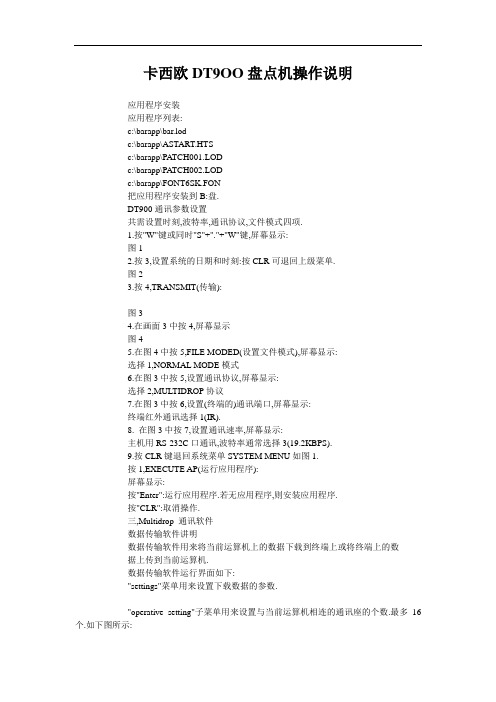
卡西欧DT9OO盘点机操作说明应用程序安装应用程序列表:c:\barapp\bar.lodc:\barapp\ASTART.HTSc:\barapp\PA TCH001.LODc:\barapp\PA TCH002.LODc:\barapp\FONT6SK.FON把应用程序安装到B:盘.DT900通讯参数设置共需设置时刻,波特率,通讯协议,文件模式四项.1.按"W"键或同时"S"+"."+"W"键,屏幕显示:图12.按3,设置系统的日期和时刻:按CLR可退回上级菜单.图23.按4,TRANSMIT(传输):图34.在画面3中按4,屏幕显示图45.在图4中按5,FILE MODED(设置文件模式),屏幕显示:选择1,NORMAL MODE模式6.在图3中按5,设置通讯协议,屏幕显示:选择2,MULTIDROP协议7.在图3中按6,设置(终端的)通讯端口,屏幕显示:终端红外通讯选择1(IR).8. 在图3中按7,设置通讯速率,屏幕显示:主机用RS-232C口通讯,波特率通常选择3(19.2KBPS).9.按CLR键退回系统菜单SYSTEM MENU如图1.按1,EXECUTE AP(运行应用程序):屏幕显示:按"Enter":运行应用程序.若无应用程序,则安装应用程序.按"CLR":取消操作.三,Multidrop 通讯软件数据传输软件讲明数据传输软件用来将当前运算机上的数据下载到终端上或将终端上的数据上传到当前运算机.数据传输软件运行界面如下:"settings"菜单用来设置下载数据的参数."operative setting"子菜单用来设置与当前运算机相连的通讯座的个数.最多16个.如下图所示:"File setting" 用来设置"接收"与"发送"文件等信息.如下图所示:"Application storage directory": 项指定需下载的应用程序所在的名目."Receiving data storage directory": 项指定发送到终端的数据文件的名目.在运行时设定为:c:\barup"Transmitting data storage directory":项指定要传输到服务器的数据被存放的名目.在运行时设定为:c:\bardown"Transmitting file type"项指定要传输的文件类型.如下图所示:共三种类型:All:所有可同意的文件类型Only Ap appointment file:终端上的应用程序Others:除应用程序以外的所有程序."Append Mode"在那个系统中不应选择这项.点击"OK"钮将确认操作,点击"Cancel"钮将舍弃操作."Communication setting"菜单设置通讯参数.如下图所示:本系统中使用的通讯参数设置应如上图所示.其中COMport表示串行端口号,该参数应依照实际使用那一个端口决定.COM0表示COM1,COM1表示COM2.子菜单"Icon and communication"表示点击"Execute"后,图标是否最小化.子菜单"Exit MULTIDROP"表示退出应用程序.执行主菜单"Execute"使通讯程序处于自动执行状态,如下图所示:四, DT900系统菜单使用讲明按"W"键或同时按"S"+"."+"PW"键,屏幕显示:EXECUTE AP(运行应用程序):屏幕显示:按"Ent":运行应用程序.按"CLR":取消操作.2.SET MODE(模式设置):屏幕显示:2.1 Environment Setting(环境设置):选项设置讲明APO time(Auto power OFF) 00 to 59 自动断电时刻ABO time(Auto backlight OFF) 10 to 59 seconds 自动关闭背光显示时刻Key click enable/dasable 按键声音非禁止/禁止Sound volum of buzzer low/mid/high/OFF 蜂鸣器声音低/中/高/关闭2.2 Display Mode Setting(显示模式设置):屏幕显示:2.2.1设置字体,屏幕显示:按1,设置字体点阵大小,屏幕显示:能够选择6点阵,8点阵和10点阵.按2,设置字体类型,屏幕显示:选项1表示标准字体,选项2表示粗体.2.2.2设置系统主菜单显示语言,屏幕显示:按1,选择日语;按2选择英语.2.3 Barcode(扫描码):在此菜单下可设置:1. READ COUNT 识读条码次数缺省设置: 1 (对条码进行1次识读)合法值: 1 —92. VERIFY COUNT 校验次数缺省设置: 3 (对条码进行1次校验)合法值: 1 —93. TIME OUT 按着扫描钮连续识读时刻(单位秒)超时不再读条码缺省设置: 4合法值: 1 —94.CALIBRATION校准,调剂从DT900发射出的激光束宽度以适应所阅读条码的宽度.一样在出厂时已调剂完毕,具体参见数据采集器DT-900用户指南25页,26页.2.4 SET ID(设置ID号):屏幕显示:按1,设置设备ID号,屏幕显示:2,代理商ID号(防止非法应用程序的使用),屏幕显示:请不要更换那个号码,否则程序不能运行.3.设置系统的日期和时刻:按CLR可退回上级菜单.4.传输:4.1.仅当多个I/O通讯座连接,主机T900=1:n时安装应用程序.4.2.接收应用程序和文件,屏幕显示:选择1表示将应用程序和文件放在A盘,选择2表示将应用程序和文件放在B 盘.请把应用程序安装在B:盘.4.3.两个终端间通讯,屏幕显示:(1).从指定的驱动器上发送数据(副本);(2).向指定的驱动器上接收数据(副本);(3).设置指定的驱动器.4.4.屏幕显示:(1).向指定的驱动器发送文件.(2).从DT-900或PC机接收文件.(3).格式化指定的驱动器(A或B).(4).改变AP(应用程序)区的大小(驱动器C).屏幕显示:系统缺省值为336K,设置范畴从128-992K,每16K为最小单位.(5).设置文件模式,屏幕显示:一般模式DT700模式4.5.按5,设置通讯协议,屏幕显示:FLINK协议MULTIDROP协议4.6.按6,设置(终端的)通讯端口,屏幕显示:终端红外通讯选择1(IR).4.7.按7,设置通讯速率,屏幕显示:主机用RS-232C口通讯,波特率通常选择3(19.2KBPS).5.显示操作系统版本五,上传程序安装巴枪上传程序是运行在PC机上的应用程序,与往常的业务程序一样的用Java WebStart公布的.安装路径:http://218.83.158.100:7001/bar/index.html程序启动后,可进入"DT900巴枪程序","DT900巴枪数据上传","自动模式".上传的数据文件在c:\barup名目;上传后数据文件在c:\barback名目留有备份;上传不成功的数据放在名目c:\failed名目下,文件名:f_.下载的配置文件放在c:\bardown名目下,要紧有以下文件:tuser.txt 用户信息(包括业务员和系统用户)tzone.txt 地区代码信息twhy.txt 派送失败缘故代码信息tbno0.txt "00000"开头的单号分配信息tconfig.txt 参数配置,包括所属地区,是否检查运单号,业务员,地区,缘故代码,是否需要输入重量等.六,程序启动,配置和使用启动巴枪上传程序.如配置好了,则直截了当进入"DT900巴枪程序","DT900巴枪数据上传","自动模式".DT900扫描一批要上传时,在DT900内主菜单下选择"9::上/下载数据",再选择"1:上载数据",系统提示是否确定,键入ENT键,赶忙上传最新的扫描数据.成功后,系统提示并等待按ENT键连续.至于数据是否正确上传数据中心,则需要在巴枪上传的状态窗口查看,假如是红色的,则表示有错误.(由于重复上传同一操作数据,系统认为是错误).DT900内程序使用要点:菜单:录入界面:错误提示:有文字和提示音.提示音与键盘输入提示音略有不同.七,程序故障处理在使用过程中,假如程序显现故障,显示:SystemError,不能再做任何操作时,请用针插入DT900背后电池盖左上方的小空,那儿是个复位开关.复位后,系统重新启动,进入系统主菜单后,选择1Execute Porgram,再按ENT键确认.一样情形下,显现错误时,只有当前操作的那条数据会丢失,其它的都在.SYSTEM MENU1. EXECUTE AP2. SET MODE3. DATE/TIME4. TRANSMIT VERSION EXECUTE APOKENT :YESCLR :NOMODE SET1. ENVIRONMENT2. DISPLAY MODE3. BAR CODE4.SET ID ENVIRONMENT1.APO TIME 102.ABO TIME 153.KEY CLICK ON4. BUZZER VOL MID DISPLAY MODE1:FONT MODE2:MESSAGEFONT MODE1:SIZE 6 DOT2:TYPE STANDARD FONT SIZE1: 6DOT2: 8DOT3: 10DOTFONT TYPE1:STANDARD ANK 2:BOLD ANK MESSAGE MODE 1: JAPANESE2: ENGLISHBAR CODE1:READ COUNT 1 2:VERIFY COUNT 3 3:TIME OUT 44:CALIBRATION SET ID1:EQUIPMENT ID 2:AGENCY ID EQUIPMENT IDID NO ( )AGENCY IDID NO ( )DATE/TIME2000/01/0208:412000/01/0208:41TRANSMIT1:MULTI INSTALL 2:AP INSTALL3UPLICATE HT4:UTILITY5ROTOCAL MLT5: PORT IR6:COM SPEED 19K RECE DRIVE1:A DRIVE2:B DRIVE DUPLICATE HT1:SEND2:RECEIVE3RIVE AUTILITY1:SEND FILE2:RECEIVE FILE3:FORMAT DRIVE 4:CHG MEMORY SIZE 5:FILE MODEDT700 CHG MEM SIZE 0336 CHANGE SIZE0128-0992( ) KUNIT: 16KBFILE MODE1:NORMAL MODE 2:DT700 MODE PROTOCOL 21:FLINK2:MULTI DROPCOM PORT 11: IR2:SIF (14PIN)COM SPEED 3 (KBPS)1: 2.4 6:115.22: 9.63: 19.24: 38.45: 57.6<>KCG OS:1.01FROM OS:1.02 PATCH OS:1.04Push Any Key!!! SYSTEM MENU EXECUTE APSET MODEDATE/TIME TRANSMIT VERSIONDATE/TIME2000/01/0208:412000/01/0208:41TRANSMIT1:MULTI INSTALL 2:AP INSTALL3:DUPLICATE HT4:UTILITY5ROTOCAL MLT6: PORT IR7:COM SPEED 19K UTILITY1:SEND FILE2:RECEIVE FILE3:FORMAT DRIVE 4:CHG MEMORY SIZE 5:FILE MODEDT700 FILE MODE1:NORMAL MODE 2:DT700 MODE PROTOCOL 21:FLINK2:MULTI DROPCOM PORT 11: IR2:SIF (14PIN)COM SPEED 3 (KBPS)1: 2.4 6:115.2 2: 9.63: 19.24: 38.45: 57.6 EXECUTE AP OKENT :YES CLR :NO。
盘点机说明
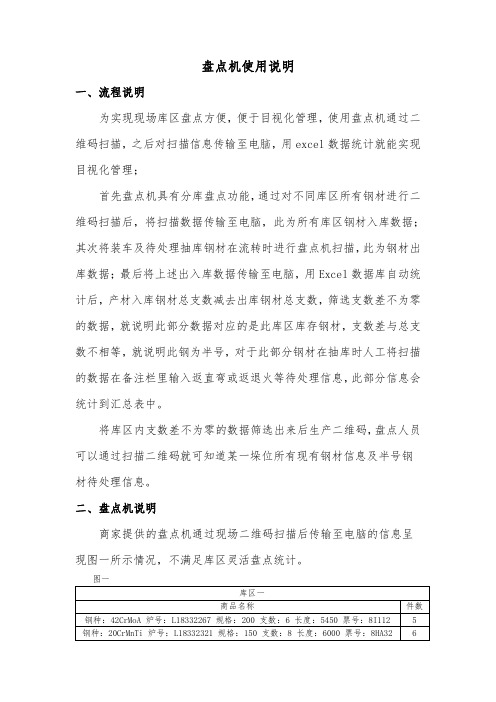
盘点机使用说明一、流程说明为实现现场库区盘点方便,便于目视化管理,使用盘点机通过二维码扫描,之后对扫描信息传输至电脑,用excel数据统计就能实现目视化管理;首先盘点机具有分库盘点功能,通过对不同库区所有钢材进行二维码扫描后,将扫描数据传输至电脑,此为所有库区钢材入库数据;其次将装车及待处理抽库钢材在流转时进行盘点机扫描,此为钢材出库数据;最后将上述出入库数据传输至电脑,用Excel数据库自动统计后,产材入库钢材总支数减去出库钢材总支数,筛选支数差不为零的数据,就说明此部分数据对应的是此库区库存钢材,支数差与总支数不相等,就说明此钢为半号,对于此部分钢材在抽库时人工将扫描的数据在备注栏里输入返直弯或返退火等待处理信息,此部分信息会统计到汇总表中。
将库区内支数差不为零的数据筛选出来后生产二维码,盘点人员可以通过扫描二维码就可知道某一垛位所有现有钢材信息及半号钢材待处理信息。
二、盘点机说明商家提供的盘点机通过现场二维码扫描后传输至电脑的信息呈现图一所示情况,不满足库区灵活盘点统计。
图一库区一商品名称件数钢种:42CrMoA炉号:L18332267规格:200支数:6长度:5450票号:8I1125钢种:20CrMnTi炉号:L18332321规格:150支数:8长度:6000票号:8HA326说明:此类统计输出方式不满足数据筛选统计,所有二维码上的信息通过盘点机扫描后的数据传输至电脑,在excel中的一个单元格内显示,无法进行分类、筛选统计,也无法利用函数进行分析。
根据目前现场实际情况,需要盘点机扫描输入后的数据满足图二或图三格式就可达到预先策划好的库区盘点目视化管理。
图二库区一钢种炉号规格支数长度票号件数42CrMoA L18332267200654508I112642CrMoA L18332268200654508I113642CrMoA L18332269200654508I114642CrMoA L18332270200654508I115642CrMoA L18332271200654508I116642CrMoA L18332272200654508I117642CrMoA L18332273200654508I1186图三库区一钢种42CrMoA炉号L18332267规格200支数6长度5450票号8I112件数6钢种42CrMoA炉号L18332268规格200支数6长度5450票号8I113件数6钢种42CrMoA炉号L18332269规格200支数6长度5450票号8I114件数6钢种42CrMoA炉号L18332270规格200支数6长度5450票号8I115件数6钢种42CrMoA炉号L18332271规格200支数6长度5450票号8I116件数6钢种42CrMoA炉号L18332272规格200支数6长度5450票号8I117件数6钢种42CrMoA炉号L18332273规格200支数6长度5450票号8I118件数6说明:图二或图三所示都可满足数据的筛选及统计功能,便于管理;还存在一种情况就是一炉钢包装后有17吊,15吊包装支数为5支,其余2吊包装支数为4支,假如这号的二维码一致,造成盘点机扫描后支数存在错误,此情况在后台程序内设计,将同炉号包装支数不同的钢材二维码设置为不一致,通过盘点机扫描后导入的数据如图四标黄区域所示;三、策划当盘点机通过扫描二维码传输至电脑数据实现图二、图三及图四功能时,库区盘点管理策划如下所示:1、库区说明:目前大棒库区情况如图所示,通过盘点机对上述库区钢材进行全部扫描后,数据按库区进行分类统计。
dt900盘点机数据导入使用手册

dt900盘点机数据导入使用手册1.MULTIDROP使用说明1、使用安装盘按提示安装到PC上2、在程序组中打开MULTIDROP3、第一次使用请注意以下设置:1.Settings-->Operative setting:12.Settings-->File setting:Application storage directory:应用程序存放路径c:\DT900\mot(建议)Receiving data storage directory:上传数据存放路径c:\DT900\up(建议)Transmitting data storage directory:下传数据存放路径c:\DT900\down(建议)Transmitting file type:All3.Settings-->Communication setting:COM speed:19200BPSParity:NoneData length:8bitStop bit:1bitCOM port:COM0 对应PC-COM1COM1 对应PC-COM2,请按使用需要设定2.使用建议:将应用软件软盘连目录一起拷贝到C盘根目录(C:\)下c:\DT900\mot\apsmp.mapc:\DT900\mot\apsmp.motc:\DT900\mot\patch001.lodc:\DT900\mot\patch002.lodc:\DT900\downfont\font6sk.fon3.下载应用程序到DT900:(此步骤只在DT900无应用程序时使用)1、确定font6sk.fon中文字库在c:\DT900\downfont\子目录下2、确定以下四个文件存在与c:\DT900\mot子目录下apsmp.map 应用程序apsmp.mot 应用程序patch001.lod 补丁文件patch002.lod 补丁文件3、连好通讯线及通讯座到PC4、PC上运行MULTIDROPSettings-->File setting:Application storage directory:应用程序存放路径c:\DT900\motReceiving data storage directory:上传数据存放路径c:\DT900\upTransmitting data storage directory:下传数据存放路径c:\DT900\downfontTransmitting file type:All单击 OK单击《Execute》,使PC处于等待状态5、DT-900关机状态下,按住,<.>,同时按,DT900热启动DT-900显示系统菜单,1. 系统设置4.TRANSMIT-->5.PROTOCOL-->2.MULTI DROP6.PORT-->1.IR7.SPEED-->3.19.24.TRANSMIT-->4.UTILITY-->5.FILE MODE-->2.DT700 MODE 4.CHG MEM SIZE-->208K将DT900置于通讯座上2. 下传字库4:TRANSMIT-->4:UTILITY-->2:RECEIVE FILE-->2.B DRIVE FONT6SK.FON 3. 下传程序4:TRANSMIT-->2.AP INSTALL-->1. A DRIVE.。
DT900接USB口使用说明(New)

MTIrLink程序使用注意:USB通讯座不支持Win98系统1.使用USB通讯座需要先按装相应的驱动程序。
2.然后安装通讯软件MTIrLink。
3.安装完成以后打开MTIrLink通讯软件。
4.界面语言设置:菜单栏上选择Configure->Language->Simplified Chinese然后把MTIrLink关闭后再打开。
5.选择通讯模式,传输程序使用“客户机模式”,数据上、下传使用“服务器模式”客户机模式:手持终端机数量设为单一;清空文件栏,然后点击“增加文件”,选择需要下传的程序;目标目录设为A:然后点击“送出”,等到其状态显示为“空闲”;注:上图的”目标目录”应为:A:DT900上的设置:关机状态下,按住<S>,<.>,同时按<PW>,DT900热启动DT-900显示系统菜单,系统设置4.TRANSMIT-->4.UTILITY-->4.FILE MODE-->2.DT700 MODE4.TRANSMIT-->5.PROTOCOL-->1.FLINK6.PORT-->1.IR7.SPEED-->6. 115.2k下传程序4:TRANSMIT-->4.UTILITY-->1.TRANS FILE一定要等到MTIrLink状态显示为“空闲”后,将DT900置于通讯座上程序传输完以后,按2次CLR键退回系统菜单SYSTEM MENU,按1.EXECUTE AP,按“Enter”:运行应用程序。
服务器模式在电脑上建立相应的上下传文件夹:建议下传(PC->DT900)路径:D:\dt900\down 建议上传(DT900->PC)路径:D:\dt900\up MtIrLink界面上选择服务器模式,点击开始在DT900上选择数据上(下)传一定要等到MTIrLink状态显示为“空闲”后,将DT900置于通讯座上,传输数据。
DT930盘点机程序安装手册

盘点机(DT930)程序安装手册上海百胜软件有限公司(移动商务事业部)2009年10月10日目录第1章初始设置 (3)第2章应用程序及字体的上传 (5)2.1 通讯软件的设置 (5)2.2 装字体 (6)第1章 初始设置本文针对DT930盘点机程序的安装做一个简要的说明。
注意:如果是第一次使用盘点机,在安装程序之前,请先装好USB 驱动及数据导入软件,关于这部分的操作,请参考相关文档,在此不再说明。
在进行下列操作之前,请将盘点机的干电池及纽扣电池安装好。
开机有时会提示是否格式化磁盘,选1按ent 确认。
程序若实在无法安装进去,就格式化A 盘和B 盘格式化A 盘:4:TRANSMIT —4:UTILITY —3:FORMAT DRIVE —1:A DRIVE —选择1 格式化B 盘:4:TRANSMIT —4:UTILITY —3:FORMAT DRIVE —1:B DRIVE —选择1 1按住+开机 进入系统菜单; 2选择2-4-2输入的ID 号为149831并确定重复输入;3输入完毕以后 按 CLR 退到开机时候的画面 选择3 :DATAE/TIME ,设置好系统的日期和时间;根据实际情况输入年月 日 时间4输入完毕以后 按 CLR 退到开机时候的画面, 选择4: TRANSMITENT确认:1 按ENT确认选择7 SPEED选择19.2 按ENT确认至此,设备上面的初始设置完毕,接下来要下载盘点机所有的程序和字体,下载完毕后,即可使用。
第2章应用程序及字体的上传说明:假设我们把数据采集器的应用程序和字体分别存放于D:\尚玉飞\盘点机\DT930_090113\标准版程序2.5和D:\尚玉飞\测试文件\font;数据上传的位置为D:\尚玉飞\测试文件\receive。
2.1 通讯软件的设置数据传输软件说明:数据传输软件用来传输应用程序或将数据采集器上的数据上载到当前计算机或将计算机中的数据下载到数据采集器中。
盘点机流程
39
1、点击“+ —盘点管理”下的“盘点业务”目录。 2、双击“实盘数据率入”。 3、在界面上,点击“导入”。 4、选择“单据号”,确定。 5、导入“盘点”文件。(附图3-1)
盘点操作3导入实盘数据
40
盘点操作3附图(3-1)
41
盘点操作4确定实盘数据
1.核对导入数据和要导入数据吻合。 2.无误后点击“确定”。 3.录入出现错误后,可以点击上方的删除按钮,删除后,重新导入 4.导入数据的条数和成功导入数据的条数要一致,不一致要检查排错,一致了才 可以 5.完成后在微信收银系统分析交流群,联系我们
导入格式设置
1.设置要下载到盘点机的文件格式:打开“彩屏盘点机数据接收后台”, 选择“下载”“导入格式设置”,弹出“文件格式设置”界面
将库存表导入到盘点机电脑端软件
1.点击从文件导入商品信息
2.选中库存表,点击打开,会提示导入成功
3.如果导入不成功,请检查2个方面 3.1 从海信系统导出的库存表必须另存为97-2003格式 3.2 导入设置选项必须严格按照上面的截图操作
检查导入到软件的库存信息
1.点击资料查询
2.核对相关数据是否有误差 2.1核对数据列,一共3列,商品编码,条形码,总库存数量 2.2核对产品总类是否与库存表一致 2.3核对商品总数是否一致
从电脑端软件将商品资料发送到盘点机
1.使用数据线将盘点机与电脑连接好。 2.长按开机键3秒至开机成功 账号:000000 密码:0 3.盘点机进入到“档案下载”界面,提示“等候后台指令”。 4.电脑端软件选择“下载”“从本地下载品名表”, 直到电脑端软件提示“下载品名表完成”;
盘点机操作数据上传到软件
1.使用数据线将盘点机与电脑连接好。 2.盘点机进入到 “数据上传”“未传数据” 选择,全选,点击OK,按F2开始USB上传; 3.电脑端软件点“接收”按钮,扫描数据会上传并显示到软件表格上, 上传完成后所有按钮将会亮起; 4.所有盘点机都按照以上操作,把数据都上传到软件里
盘点机使用说明
盘点机使用说明1.盘点机按键说明盘点机上的PW键为电源键,即开关;盘点机上的ENT键为确认键,相当于电脑上的ENTER键;盘点机上的BS键为删除键,相当于电脑上的BACKSPACE 键;盘点机上的CLR键为返回键,相当于电脑上的ESC键。
2.1准备工作1)将后台系统中(店长论坛中资料下载区何邦政2004-12-8发)的盘点文件保存到后台管理目录(D:\SFBH)。
2)将通迅线安装在电脑主机COM2端口上。
接上电源。
3)盘点前先将仓库货架和现场货架编码分类。
5)盘点前应补齐商品的条形码,尽量保证商品实现一品一码.4)盘点前各柜要将货价进行编号(1-50)2.2数据下载1)进入后台系统开单结存,单击商品条码,生成当日盘点表→单击鼠标右键“数据操作使用盘点机→下载数据,端口“COM2”→点击“开始”。
2)将盘点机放入基座,选择数字键2“下载数据”,如果盘点机上已经有数据,则要求先删除原来的数据。
3)正常下载时,盘点基座上的PW指示灯(电源信号)处于绿灯状态,RD指示灯(接收信号)、SD指示灯(发送信号)正常闪烁。
电脑屏幕上会提示正在下载数据。
4)核对:数据下载完毕后,从基座上取出盘点机,盘点机屏幕会提示“下载数据完毕、请按任意键返回”,在按任意键返回后请核对商场、柜组、单据号是否正确,以确保盘点工作正常进行。
5)在下载数据过程中确保盘点机内的电量充足。
2.3现场操作(扫描步骤)1)选择数字键1“开始扫描”,系统提示选择扫描方式:“输入数量”或“逐一扫描”。
A)“输入数量”:当扫描某商品条码后,盘点机会显示该商品的品名、特征等信息,输入该商品数量,并按ENT键即可。
如果该商品在之前有扫描过,那盘点机还会显示之前输入的数量。
应当把该数量用BS键删除,再输入总数。
B)“逐一扫描”:每成功扫描一次条码,即默认一件,自动存储。
2)选择扫描方式后,系统会提示你输入货架号(1—50),请输入与货价相对应的货架号,3)扫描商品条形码要求单手拿盘点机,按住扫描器的左右两边任意一边的按键,对准商品条形码并与条形码保持15cm,对准条码位置垂直扫描,当盘点机发出“滴”的声音同时盘点机的指示灯变成绿色闪烁一次。
DT900数据采集器的使用方法
DT900数据采集器的使用方法:一.新的数据器先要进行热启动,启动方法为:同时按S+.+PW键,热启动后,在屏幕上显示以下5个选项:1.EXECUTE AP (执行应用程序)2.SET MODE (设置采集器模式)3.DATE/TIME (设置采集器日期和时间)4.TRANSMIT (执行采集器的参数设置)5.VERSION (显示采集器的版本信息)这些选项中我们要用到的只是第1项和第4项,当采集器已经有应用程序的时候,但是采集器由于进行了热启动或是其他原因以至界面上显示的是以上的英文信息时,你只需要按下第1项,让它执行下应用程序即可,采集器即刻会回到你的中文程序界面,这样你就可以根据你的需求进行各种操作了.第4项是进行一些采集器的各种参数设置。
二.采集器的各项参数设置。
热启动后按4,屏幕上会显示7个英文选项:其中我们要用到的选项如下:2.AP INSTALL 应用程序的安装。
这项是进行上传应用程序时用到的。
4.UTILITY 单元程序控制台。
按这项可以进行磁盘格式化以及PATCH采集器上传文件5.PROTOCOL MLT 这项一定要选择MLT,设置方法为:按4(TRANSMIT)按5 按2 按ENT。
7.SPEED 19K 这项一定要是19K;设置方法为:接着上面5中的设置,按ENT后按7 按3 按ENT。
这样第2个英文界面设置完毕。
三.单元程序控制台参数设置。
按第2个英文界面中的4(UTILITY),进入UTILITY界面,这个界面有5个选项,其中我们要用到的选项如下:2.RECEIVE FILE 上传基础数据和PATCH采集器文件要用到的选项。
3.FORMAT DRIVE 这项是在对采集器进行磁盘格式化要用到的。
5.FILE MODE 文件模式。
这项一定要选择DT700 MODE。
具体操作是:在这个UTILITY界面上按5(FILE MODE) 按2 按ENT(此时采集器会进行A盘格式化,等到格式化完毕后)按CLR返回键。
北京维深 DT900 CASIO 数据采集设备使用文档 说明书
CASIO 数据采集设备使用文档版本号:1.0.0 文档编号:XA-00002DT900应用指南<快速手册>二○○三年五月北京维深科技发展有限公司DT900快速操作手册2一、DT900系统菜单使用说明1、进入英文系统菜单:同时按“S ”+“●”+“PW ”键,屏幕显示:(图一)2、在英文系统下运行应用程序在(图一)下按 “1”键,屏幕显示:(图二)按“Ent ”:运行应用程序。
按“CLR ”:取消操作。
3、在系统菜单下传输应用程序和文件:在(图一)按 “4” 键,屏幕显示:(图三)DT900快速操作手册3.1.接收应用程序在(图三)按“2”键,屏幕显示:(图四)此时,如果选择“1”表示将应用程序和文件放在A盘,选择“2”表示将应用程序和文件放在B盘,(注:一般应用程序应放B盘)。
接着屏幕显示:(图五)传输完成后,系统自动进入中文操作界面。
3.2、两个终端间通讯在(图三)按“3”(图六)(1).从指定的驱动器上发送数据(副本);(2).向指定的驱动器上接收数据(副本);(3).设置指定的驱动器。
3DT900快速操作手册43.3、应用程序在(图三)按 “4”(图七) (1).向指定的驱动器发送文件. (2).从DT-900或PC 机接收文件. (3).格式化指定的驱动器(A 或B).(4).改变AP(应用程序)区的大小(驱动器C). (5).设置文件模式,屏幕显示:(图九)(1) 普通模式(2) DT700模式(注:目前DT900应设为此模式)3.4、设置通讯协议在(图三)按 “5” 键,屏幕显示:(图十)(1) FLINK 协议DT900快速操作手册(2)MULTIDROP协议(注:DT900目前使用此协议)3.5、设置(终端的)通讯端口在(图三)按“6”键,屏幕显示:终端红外通讯选择1(IR)。
3.6、设置通讯速率在(图三)按“7”键,屏幕显示:主机用RS-232C口通讯,波特率通常选择3(19.2KBPS)。
- 1、下载文档前请自行甄别文档内容的完整性,平台不提供额外的编辑、内容补充、找答案等附加服务。
- 2、"仅部分预览"的文档,不可在线预览部分如存在完整性等问题,可反馈申请退款(可完整预览的文档不适用该条件!)。
- 3、如文档侵犯您的权益,请联系客服反馈,我们会尽快为您处理(人工客服工作时间:9:00-18:30)。
1.MULTIDROP使用说明
1、使用安装盘按提示安装到PC上
2、在程序组中打开MULTIDROP
3、第一次使用请注意以下设置:
1.Settings-->Operative setting:1
2.Settings-->File setting:
Application storage directory:应用程序存放路径
c:\DT900\mot(建议)
Receiving data storage directory:上传数据存放路径 c:\DT900\up(建议)
Transmitting data storage directory:下传数据存放路径 c:\DT900\down(建议)
Transmitting file type:All
3.Settings-->Communication setting:
COM speed:19200BPS
Parity:None
Data length:8bit
Stop bit:1bit
COM port:COM0 对应PC-COM1
COM1 对应PC-COM2,请按使用需要设定
2.使用建议:
将应用软件软盘连目录一起拷贝到C盘根目录(C:\)下
c:\DT900\mot\apsmp.map
c:\DT900\mot\apsmp.mot
c:\DT900\mot\patch001.lod
c:\DT900\mot\patch002.lod
c:\DT900\downfont\font6sk.fon
3.下载应用程序到DT900:(此步骤只在DT900无应用程序时使用)
1、确定font6sk.fon中文字库在c:\DT900\downfont\子目录下
2、确定以下四个文件存在与c:\DT900\mot子目录下
apsmp.map 应用程序
apsmp.mot 应用程序
patch001.lod 补丁文件
patch002.lod 补丁文件
3、连好通讯线及通讯座到PC
4、PC上运行MULTIDROP
Settings-->File setting:
Application storage directory:应用程序存放路径
c:\DT900\mot
Receiving data storage directory:上传数据存放路径
c:\DT900\up
Transmitting data storage directory:下传数据存放路径 c:\DT900\downfont
Transmitting file type:All
单击 OK
单击《Execute》,使PC处于等待状态
5、DT-900
关机状态下,按住<S>,<.>,同时按<PW>,DT900热启动
DT-900显示系统菜单,
1. 系统设置4.TRANSMIT-->5.PROTOCOL-->
2.MULTI DROP
6.PORT-->1.IR
7.SPEED-->3.19.2
4.TRANSMIT-->4.UTILITY-->
5.FILE MODE-->2.DT700 MODE 4.CHG MEM SIZE-->208K
将DT900置于通讯座上
2. 下传字库
4:TRANSMIT-->4:UTILITY-->2:RECEIVE FILE-->2.B DRIVE FONT6SK.FON 3. 下传程序4:TRANSMIT-->2.AP INSTALL-->1. A DRIVE.。
